Telegram dispone de un montón de funciones para salvaguardar y mejorar la privacidad de tus datos, pero para ello has de configurarlas primero. Así que tanto si Telegram es tu aplicación de mensajería favorita como si simplemente la combinas con la popular WhatsApp, es conveniente que las actives. Si quieres la máxima seguridad y privacidad en tus chats de Telegram, estos son los ajustes que debes configurar.
Mejor con chats secretos
Aunque la aplicación de mensajería ofrece encriptación de extremo a extremo, no lo hace en todos sus chats. De hecho, los chats estándar no están encriptados y la forma de iniciar su encriptado es manual. Es por ello que nuestra primera recomendación pasa por iniciar un chat secreto.
La forma de iniciar un chat secreto difiere en iOS y en Android. Mientras que en Android tendrás que abrir la aplicación y tocar sobre el icono del lápiz para que te aparezca esta opción, con un iPhone es algo menos intuitivo. Así, en iOS hay que pulsar sobre la foto de uno de tus contactos de la aplicación, tocar en el icono de los tres puntitos y del menú emergente tocar sobre 'Iniciar chat secreto' (esta segunda opción también existe en Android).
Ojo: los chats secretos no pueden moverse de un dispositivo a otro.
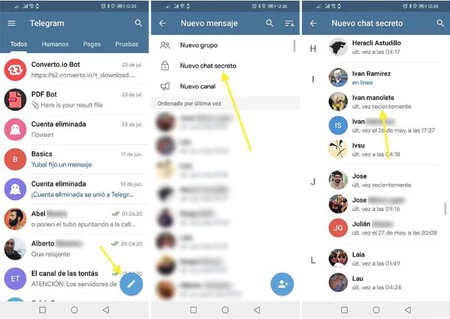
Activa la autenticación en dos pasos
La autenticación de doble factor es una herramienta de seguridad importante para evitar accesos indeseados a tu cuenta. En Telegram este sistema funciona de forma un poco diferente, requiriendo que introduzcamos una contraseña concreta cuando vayamos a iniciar sesión en un nuevo dispositivo. Asimismo también envía un código por SMS para que introduzcas de forma conjunta con la contraseña.
Para activarlo solo tendrás que abrir la aplicación, ir a los ajustes (en iOS aparece directamente en el menú de la barra inferior y en Android tendrás que tocar sobre las tres barras de la esquina superior derecha) y en 'Privacidad y seguridad' activar la 'Verificación en dos pasos'. Ahora elige una contraseña.
Advertencia: guarda a buen recaudo y no olvides esta contraseña o no podrás acceder a los mensajes desde otros dispositivos. Configura un email de recuperación
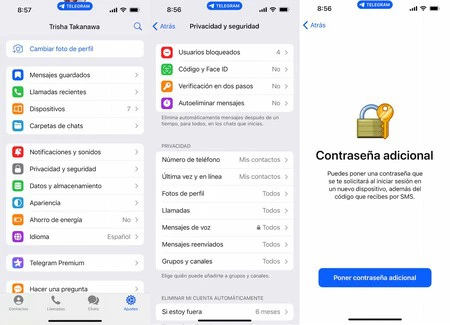
Añade una contraseña a la aplicación
El teléfono es un dispositivo muy personal, por lo que no está de más extremar las precauciones, ya sea porque lo tienes sin desbloquear o porque alguien conoce tu PIN. Porque en ese caso, tendría acceso a tus mensajes de Telegram si lo tienes con la configuración por defecto.
Afortunadamente es posible bloquear Telegram para que solo se pueda acceder a través de una contraseña, PIN o autenticación biométrica.
Como antes, ve a 'Ajustes' > 'Privacidad y seguridad' y allí podrás configurar 'Código y Face ID' si tienes un iPhone o 'Código de bloqueo'.
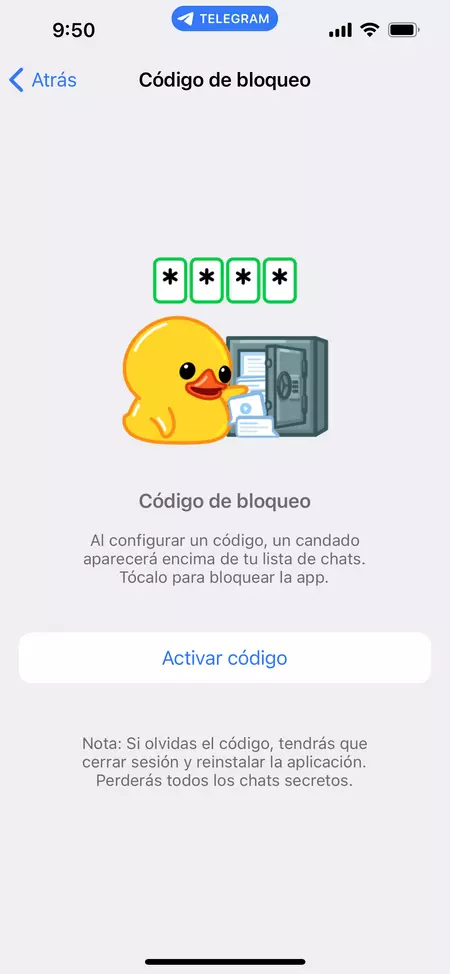
Cierra sesiones en otros dispositivos
Una de las mejores cosas de Telegram es que puedes usarlo en tus teléfonos, tablets y ordenadores y alternar dispositivos conforme lo necesites.
Las conversaciones en múltiples dispositivos no están encriptadas de extremo a extremo, así que si lo usas en equipos como el ordenador del trabajo o en una tablet que ve toda la familia, es recomendable cerrar sesiones...ya que es fácil olvidarse de ellas, permitiendo que otras personas vean nuestras conversaciones.
Para cerrar sesiones, entra en los ajustes y en 'Dispositivos' toca sobre 'Cerrar todas las demás sesiones'.
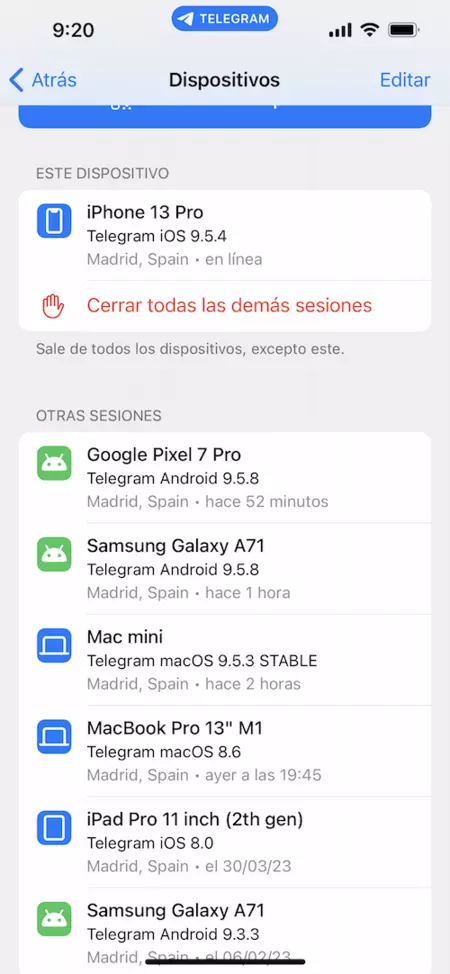
Enviar archivos que se autodestruyen
Las fotos, vídeos y otros archivos que envías desaparecen después de que pase un tiempo, pero si quieres mejorar tu privacidad puedes configurarlos individualmente para se borren antes. Incluso en pocos segundos.
En Android, abre cualquier chat de Telegram y pulsa sobre el clip como harías normalmente. Antes de enviarlo, toca sobre el reloj que verás en el menú de la parte inferior y elige cuánto durará. Finalmente, toca sobre enviar.
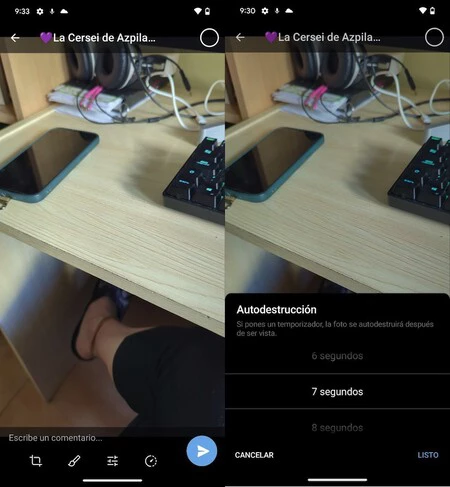
Para iOS está más oculto, pero también es posible: tendrás que abrir la imagen o vídeo a enviar en su fase de edición y mantener pulsado el botón 'Enviar' para que se despliegue la opción para enviar con autodestrucción.
Eliminar mensajes
En Telegram puedes editar mensajes cuando quieras y borrarlos cuando te convenga. Aunque no es una medida para realizar a menudo, sí que puede ser útil si por ejemplo pierdes o te roban uno de tus dispositivos y quieres asegurarte de que nadie lea tus mensajes.
Este procedimiento es tan sencillo como entrar en los chats y hacer una pulsación prolongada en el mensaje que te interese borrar hasta que aparezca:
- En Android, una papelera en la esquina superior derecha.
- En iOS, un menú emergente. La última opción es la papelera.
Puedes seleccionar más de un mensaje para borrar varios de golpe.
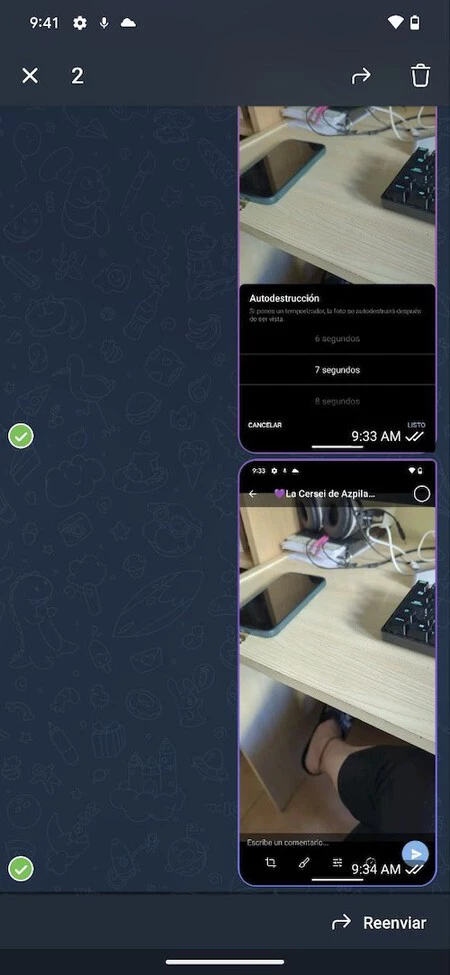
También puedes configurar la aplicación para que borre todos los mensajes por defecto en 'Ajustes' > 'Privacidad y seguridad' > 'Autoeliminar mensajes'. Allí podrás elegir en cuanto tiempo o personalizarlo a tu gusto.
Comprueba tus permisos de grupos
Cuanto más grande es un grupo, más riesgos hay de que se filtre información. En este sentido, más allá del sentido común, puedes administrar quién te mete en grupos, evitando así que te añadan en grupos que tú no deseas.
En 'Ajustes' > 'Privacidad y seguridad', desliza hacia abajo hasta 'Grupos y canales', podrás configurar quién puede añadirte a grupos y excepciones a esta norma.
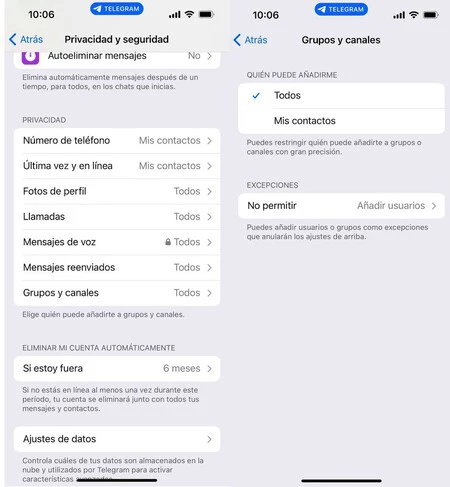
Oculta tu IP con un proxy
Aunque siempre tienes la opción de usar un VPN para tu teléfono, no necesitas uno para ocultar tu IP para más privacidad usando Telegram porque esta opción está disponible dentro de la aplicación de forma gratuita.
Para ello solo necesitarás ir a los 'Ajustes' > 'Datos y almacenamiento' y abajo del todo verás la opción de proxy, que puedes activar deslizando el toggle de 'Usar proxy'.
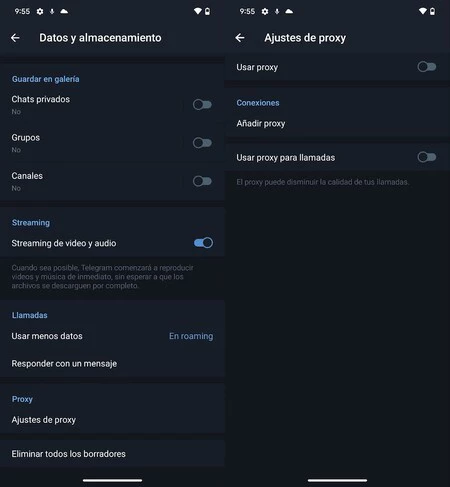 Ajustes de proxy en Android
Ajustes de proxy en Android
Borrado automático de tu cuenta
Telegram dispone de una función que borra tu cuenta de forma permanente después de un tiempo de inactividad. Esta es la solución definitiva si pierdes el acceso.
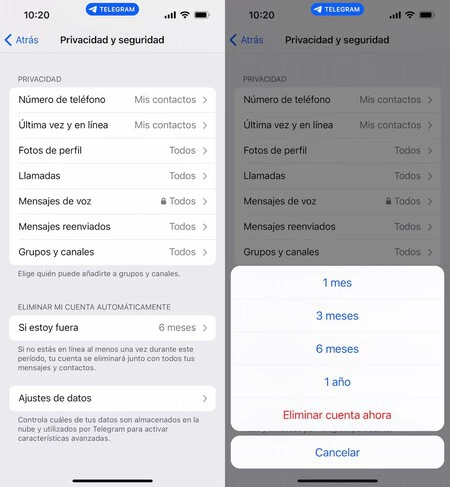
Puedes elegir a partir de qué periodo se borrará tu cuenta en 'Ajustes' > 'Privacidad y seguridad', en el apartado de 'Eliminar mi cuenta automáticamente'. Asegúrate de elegir un periodo lo suficientemente amplio, por si acaso.
Portada | Foto de Dima Solomin en Unsplash
En Xataka Móvil | Telegram cada vez sustituye más apps en mi móvil. Y no solo de mensajería





